ปรับความสว่างย้อนหลังได้ปรับความสว่างของหน้าจอของคุณตามแสงรอบ ๆ ตัวคุณ เป็นหนึ่งในคุณสมบัติเหล่านั้นในสมาร์ทโฟนของเราที่เราต้องการรับสิทธิ์ Adaptive Brightness จะทำให้จอแสดงผลมืดหรือสว่างขึ้นตามความสว่างของสภาพแวดล้อม สิ่งนี้ทำให้มั่นใจได้ว่าจอแสดงผลไม่สว่างหรือมืดจนเกินไปไม่ว่าคุณจะอยู่ที่ใด Windows 10 มีคุณสมบัติความสว่างที่ปรับได้ซึ่งทำงานบนแล็ปท็อปที่มีเซ็นเซอร์วัดแสงสว่างภายนอกที่ติดตั้งอยู่ภายใน ความสว่างที่ปรับได้อาจขึ้นอยู่กับระบบของคุณทั้งนี้ขึ้นอยู่กับแผนการใช้พลังงานของคุณ นี่คือวิธีที่คุณสามารถเปิด / ปิดการใช้งาน
เปิดตัวเลือกขั้นสูงสำหรับแผนการใช้พลังงานปัจจุบัน ในการทำเช่นนั้นให้เปิดแอปเดสก์ทอปแผงควบคุม ไปที่ฮาร์ดแวร์และเสียงและเลือกตัวเลือกการใช้พลังงาน

คลิก 'เปลี่ยนการตั้งค่าแผน'
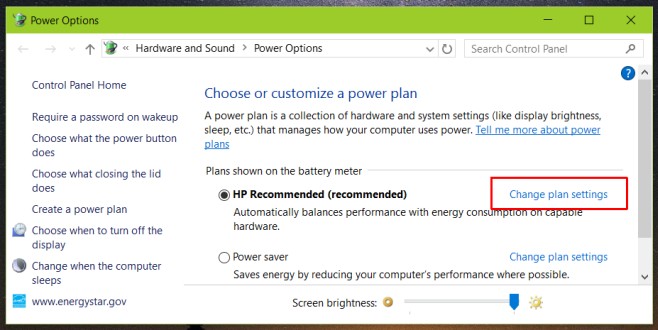
และสุดท้ายคลิก 'เปลี่ยนการตั้งค่าพลังงานขั้นสูง'
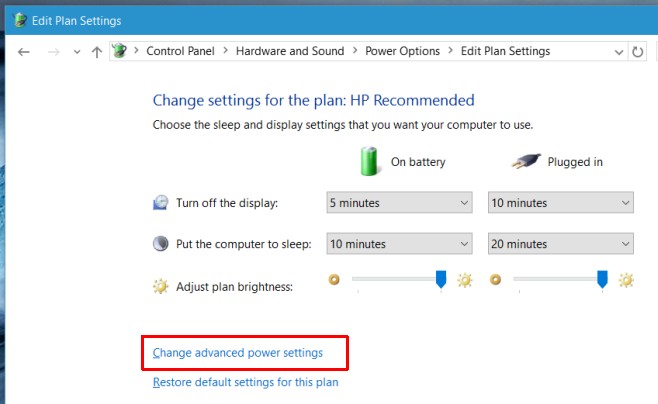
นี่คือสิ่งที่คุณต้องทำเพื่อเข้าสู่อำนาจตัวเลือกสำหรับแผนการใช้พลังงานที่ใช้งานอยู่ในปัจจุบัน จอแสดงผลแบบปรับได้รับการจัดการที่นี่ภายใต้ชุด "การแสดงผล" ขยายและมองหาตัวเลือก "เปิดใช้งานความสว่างที่ปรับได้" เปิดหรือปิดการใช้งานที่นี่เมื่อระบบของคุณใช้พลังงานจากแบตเตอรี่หรือเมื่อเสียบปลั๊ก
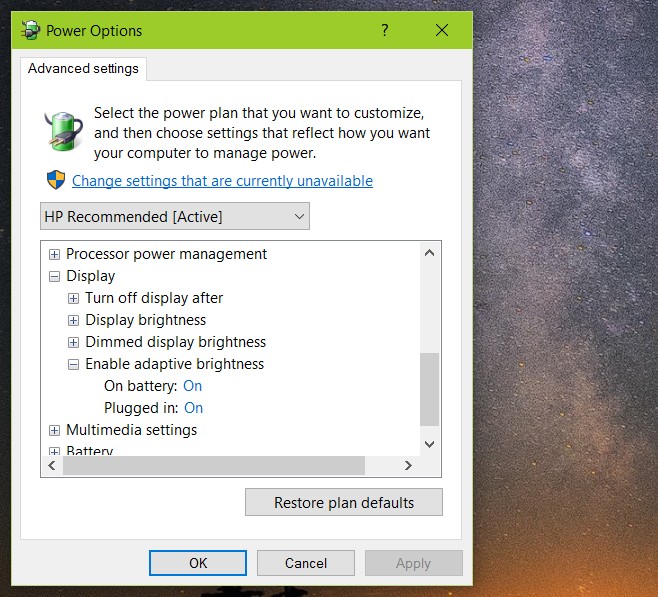
จอแสดงผลแบบปรับได้อาจมีประโยชน์มากในเม็ดผิว ในแล็ปท็อปจะมีประโยชน์เมื่อคุณต้องออกไปทำงานข้างนอกและไม่ต้องการเปลี่ยนความสว่างด้วยตนเอง ไม่ว่าในกรณีใด Microsoft ควรใช้คำแนะนำจากระบบปฏิบัติการสมาร์ทโฟนทุกระบบที่พัฒนาขึ้นและทำให้ง่ายต่อการเข้าถึงสลับไปที่ไหนสักแห่งในศูนย์การแจ้งเตือน หากไม่มีอะไรอื่นผู้ใช้ควรมีตัวเลือกในการสลับสลับกับหนึ่งในปุ่มที่มีอยู่
เราควรพูดถึงว่าถ้าคุณไม่เห็นการตั้งค่านี้ในระบบของคุณอาจเป็นเพราะแล็ปท็อปของคุณไม่มีเซ็นเซอร์ที่ต้องการ มันเปิดตัวครั้งแรกใน Windows 8 ดังนั้นหากคุณอัพเกรดแล็ปท็อปที่คุณซื้อด้วย Windows 7 ก็มีโอกาสที่เซ็นเซอร์จะไม่เริ่มต้นด้วย












ความคิดเห็น